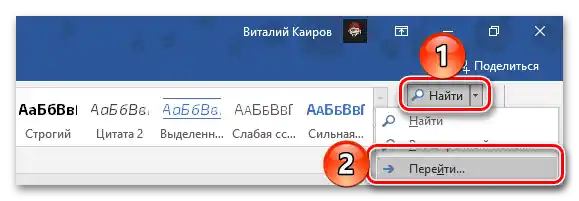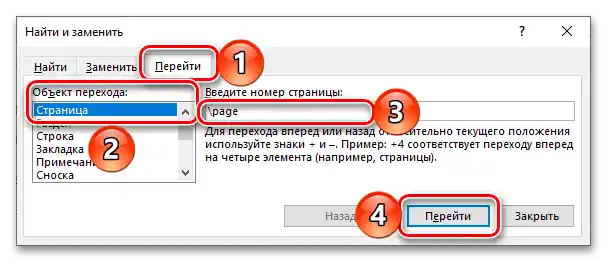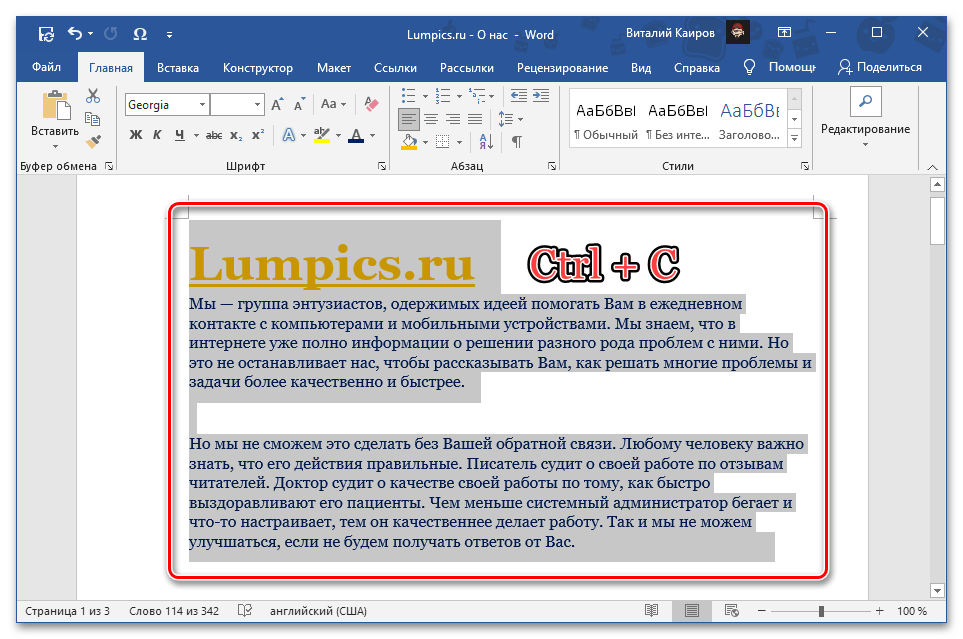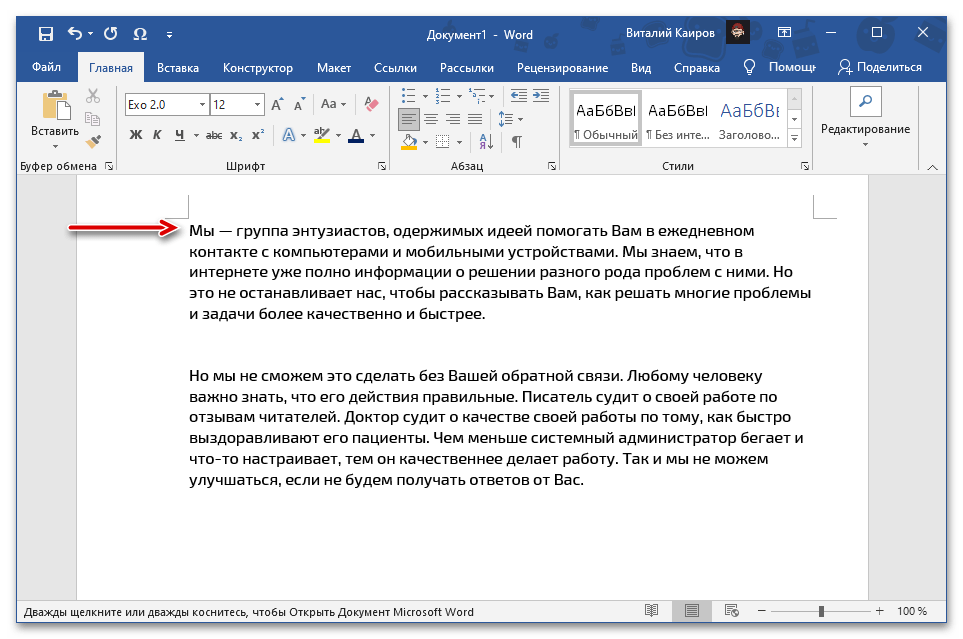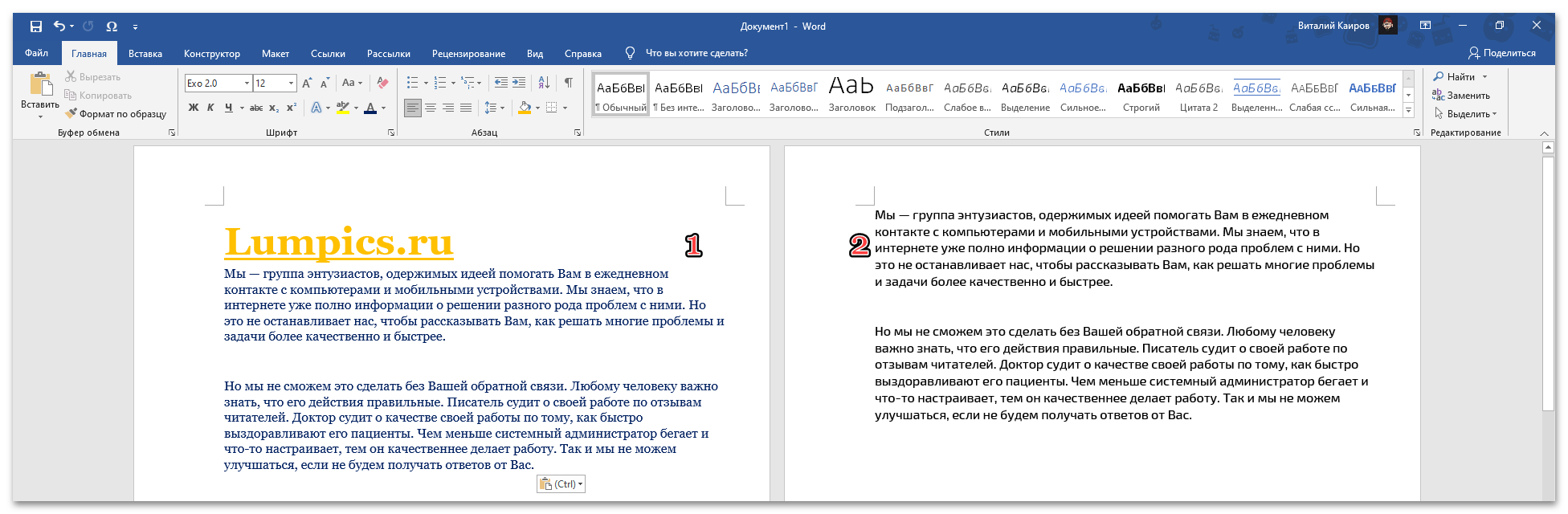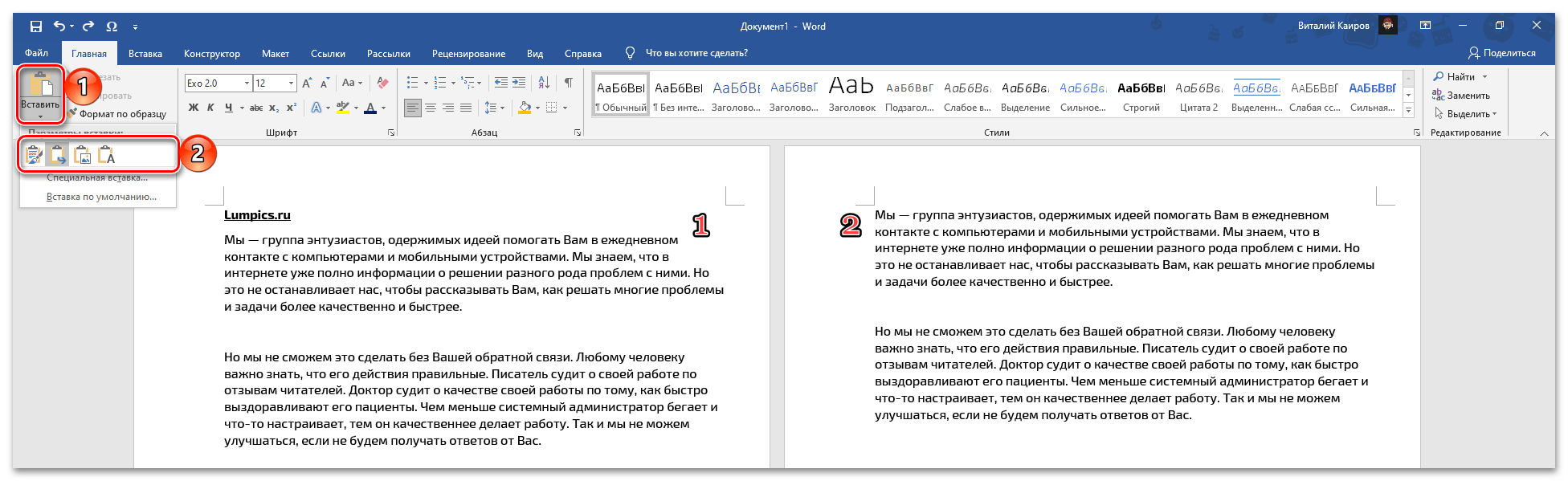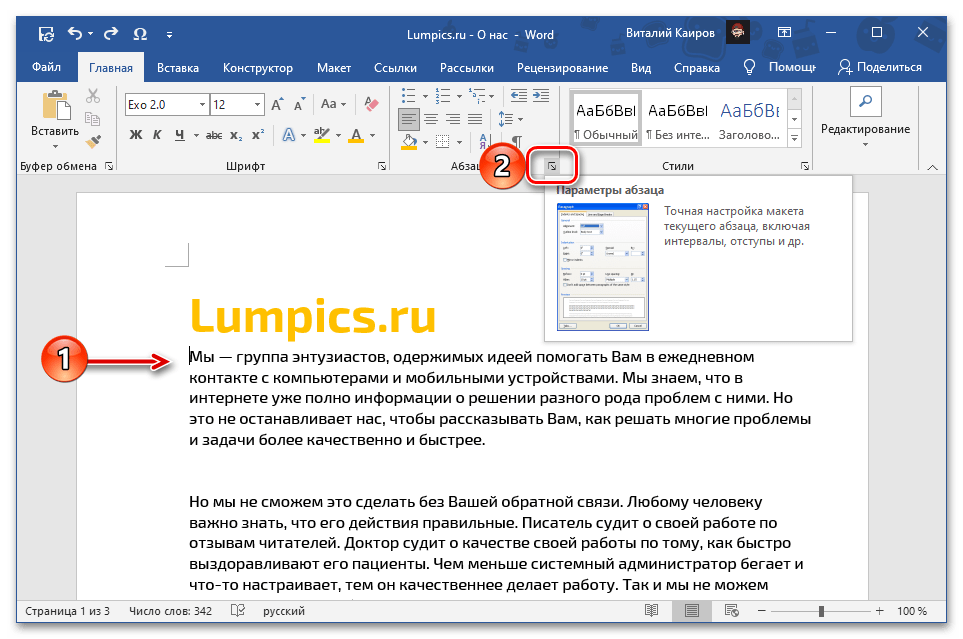Obsah:
Způsob 1: Přidání stránky
Postup přidání stránky na začátek textového dokumentu Wordje velmi jednoduchý, ale algoritmus jeho provedení závisí na tom, jaká tato stránka bude – prázdná nebo s obsahem. Proto bude každý z těchto variant dále podrobněji probrán.
Poznámka: Varianta přidání listu, která zahrnuje opakované stisknutí klávesy "Enter" až do doby, kdy obsah prvního listu přejde na druhý, nebude z důvodu své zřejmosti a nepohodlnosti zvažována.
Varianta 1: Prázdná stránka
Přidání prázdného listu na začátek dokumentu Word lze provést pomocí prostředků pro vložení.
- Umístěte kurzor (caret) na začátek první stránky textového dokumentu.
- Přejděte na kartu "Vložení".
- Klikněte na tlačítko "Prázdná stránka"
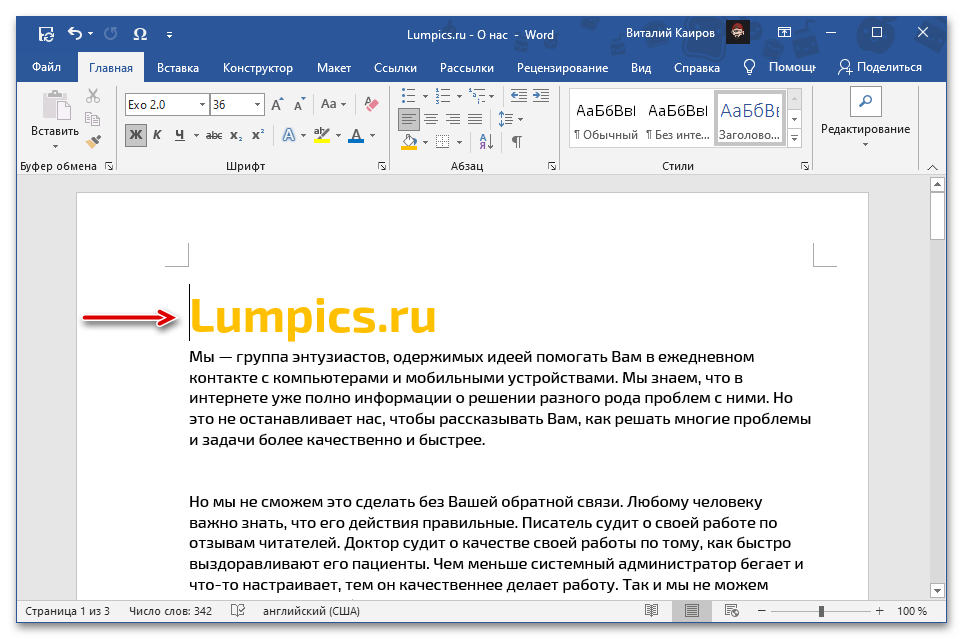
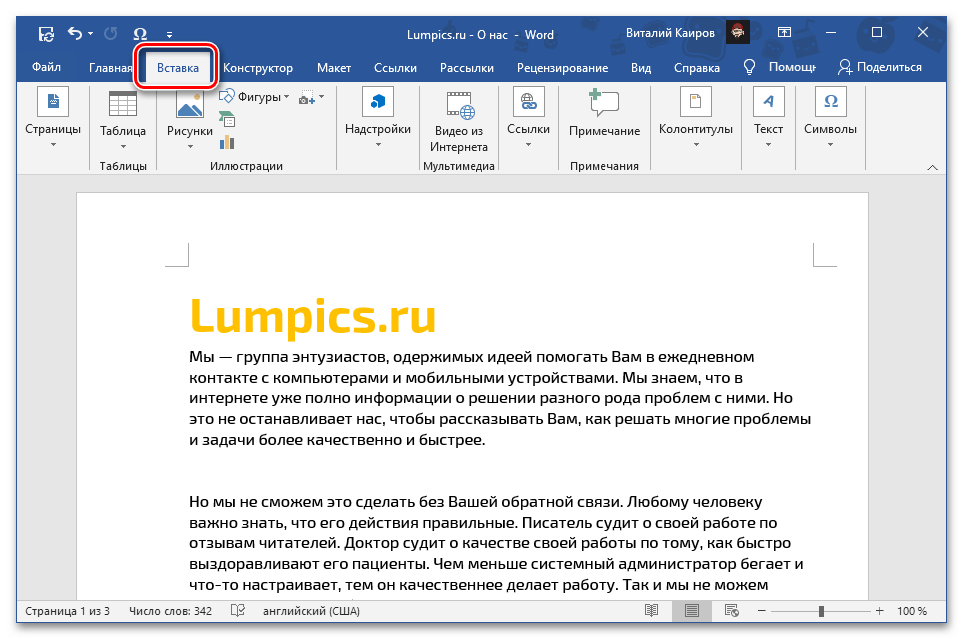
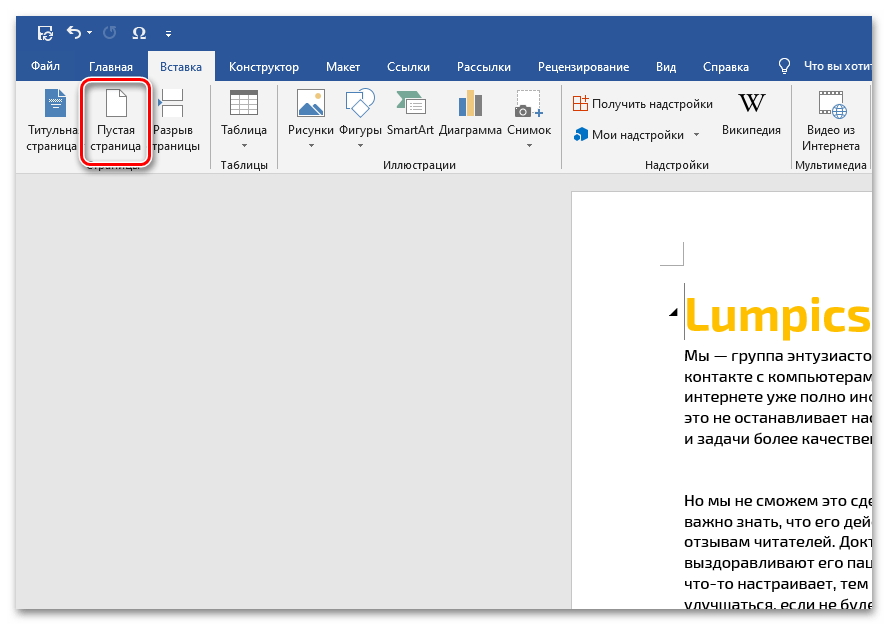
Přečtěte si také: Jak vytvářet stránky v Microsoft Word
Ihned po provedení těchto kroků bude obsah prvního listu posunut na druhý a jeho místo zaujme právě přidaný prázdný list.
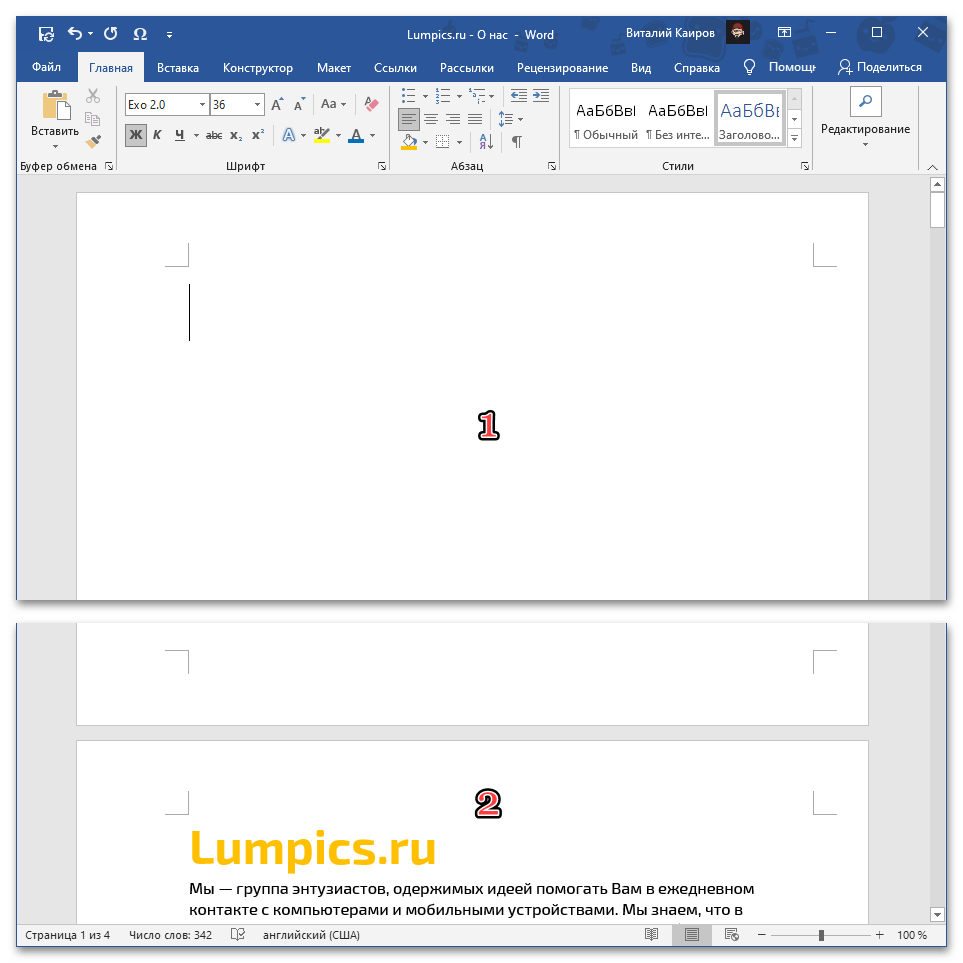
Poznámka: Místo běžného listu lze také přidat titulní – k tomu je na panelu nástrojů k dispozici samostatné tlačítko, v jehož menu lze vybrat jedno z dostupných šablonových řešení nebo vytvořit vlastní.O tomto jsme podrobněji hovořili v samostatném návodu.
Podrobnosti: Jak vytvořit titulní stránku ve Wordu
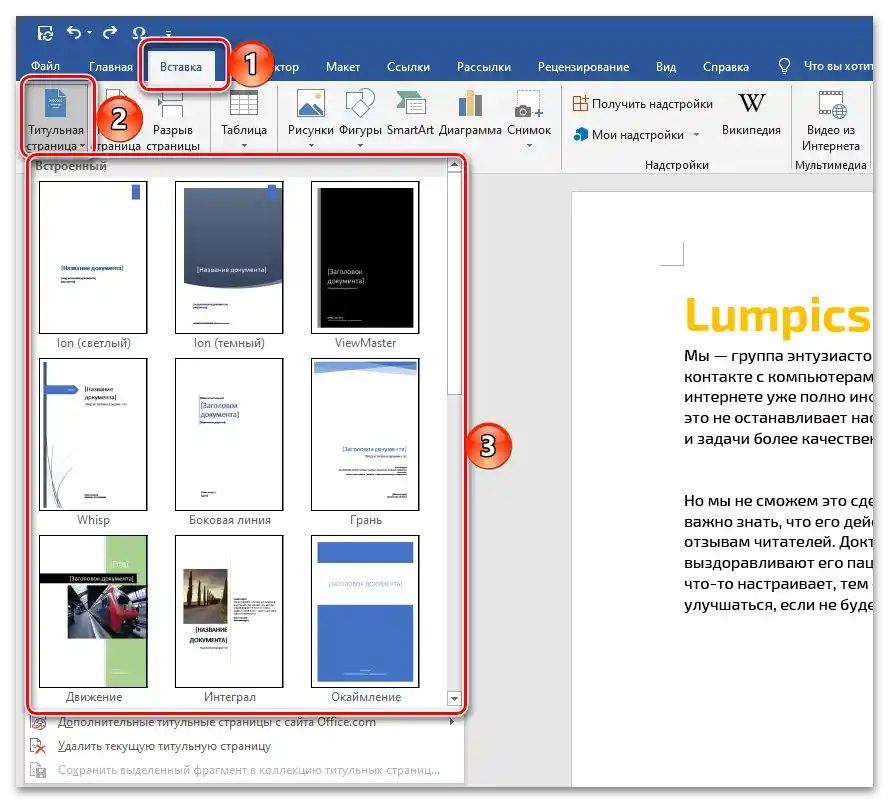
Varianta 2: Stránka s obsahem
V případě, že je třeba vložit na začátek dokumentu nikoli prázdný list, ale obsahující nějaké záznamy nebo objekty, je nutné postupovat podle poněkud odlišnému, od výše uvedeného algoritmu.
- Zkopírujte požadovanou stránku z dokumentu zdroje. Často stačí ji jednoduše vybrat pomocí myši, ale v takovém případě nemusí být zachyceno veškeré obsah. Optimálním řešením bude provedení následujících kroků:
- Umístěte kurzor na začátek kopírovaného listu, rozbalte nabídku položky "Najít" ve skupině nástrojů "Úpravy" na kartě "Domů" a vyberte položku "Přejít".
- Ujistěte se, že v seznamu "Objekt přechodu" je vybrána "Stránka", poté v řádku "Zadejte číslo stránky" uveďte "page" bez uvozovek, stiskněte tlačítko "Přejít" a zavřete okno.
- Veškerý obsah listu bude vybrán, poté jej můžete zkopírovat, například pomocí kláves "Ctrl+C".
![Vyvolání funkce Najít Přejít na začátek dokumentu Microsoft Word]()
![Zadání dat pro vyznačení celé stránky dokumentu Microsoft Word]()
![Kopírování celé vybrané stránky dokumentu Microsoft Word]()
Čtěte také: Jak vybrat celou stránku v Microsoft Word
- Přejděte k dokumentu, do kterého je třeba přidat zkopírovaný obsah, umístěte kurzor na jeho začátek a vložte data z clipboardu.
![Místo pro vložení zkopírované stránky na začátek dokumentu Microsoft Word]()
- Pokud chcete zachovat jeho původní vzhled, použijte klávesy "Ctrl+V".
- Pokud je však třeba například vyčistit původní formátování nebo jej sloučit s tím v aktuálním dokumentu, použijte nabídku tlačítka "Vložit" nebo kontextovou nabídku a vyberte preferovanou možnost. O všech metodách jsme dříve psali v samostatném článku.
![Vložení zkopírované stránky se zachováním formátování na začátek dokumentu Microsoft Word]()
![Vložení zkopírované stránky pomocí speciálního vložení na začátek dokumentu Microsoft Word]()
Podrobnosti: Jak vložit zkopírovaný text ve Wordu
- Zkopírovaná stránka bude vložena do dokumentu, čímž posune tu, která byla dříve první, na druhou.
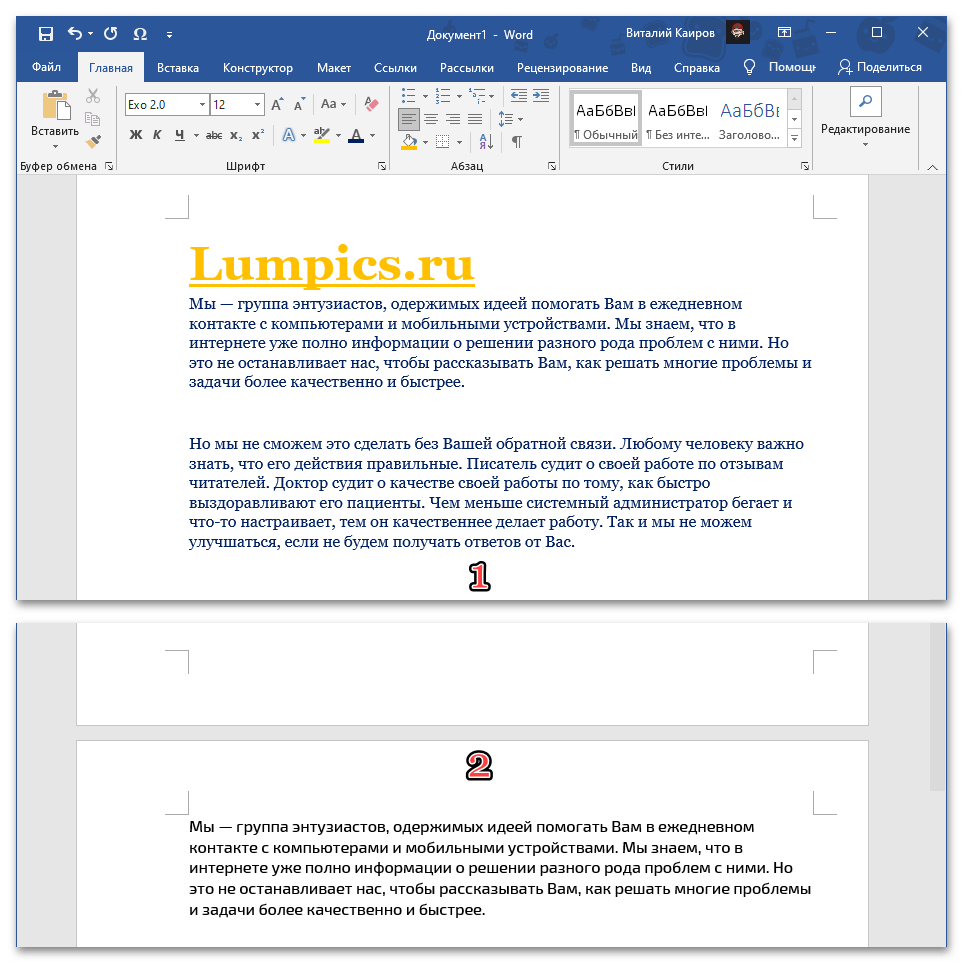
Poznámka: Pokud byl původní list vyplněn pouze částečně, bude i tak vložen jako celek, tedy spolu s zbývajícím prázdným prostorem.
Všimněte si, že pokud před vložením obsahu schránky přidáte prázdnou stránku podle pokynů z předchozí části článku, také se posune na druhou, a druhá – již na třetí.
Způsob 2: Vytvoření přerušení stránky
Alternativou k výše uvedeným řešením úkolu přidání listu na začátek textového souboru Word bude vytvoření přerušení. V některých případech může být tato metoda jednodušší a pohodlnější, avšak nelze ji nazvat univerzální, protože přerušení dělí dokument na dvě fakticky nezávislé části – samostatné sekce.
Všimněte si! Přerušení se zobrazí jako neviditelný znak na místě jeho přidání.
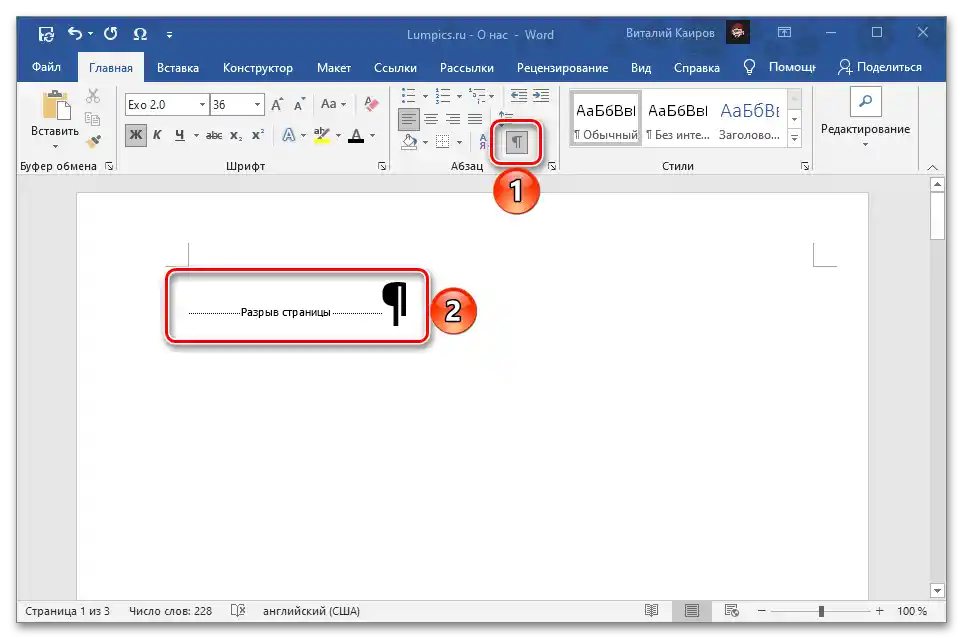
Varianta 1: Nástroje pro vložení
Přerušení lze přidat prakticky stejně jako prázdnou stránku.
- Umístěte kurzor na začátek prvního listu dokumentu a přejděte na kartu "Vložení".
- V levé skupině nástrojů klikněte na tlačítko "Přerušení stránky".
- První list dokumentu bude přesunut na druhý, a místo něj se objeví prázdný.
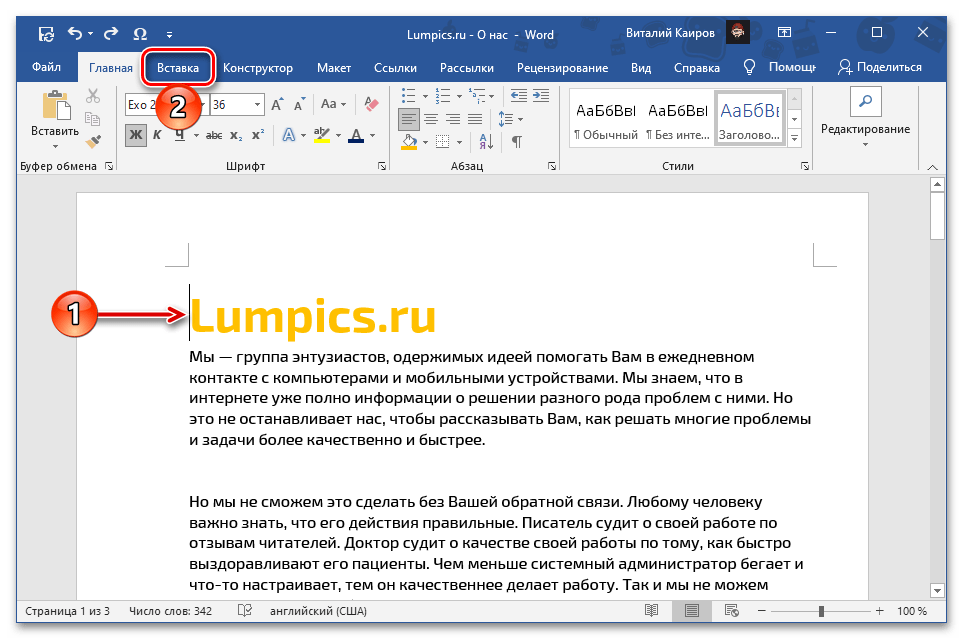
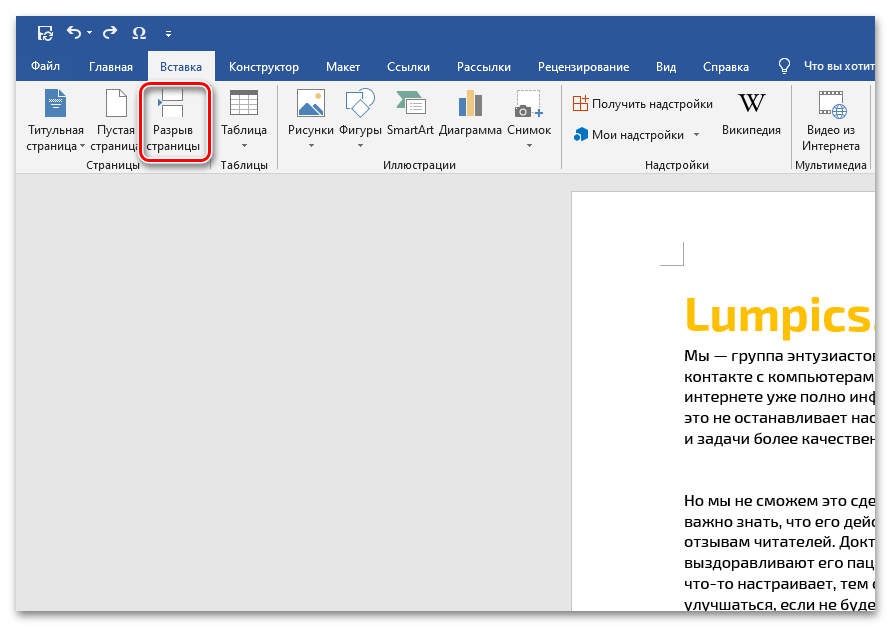
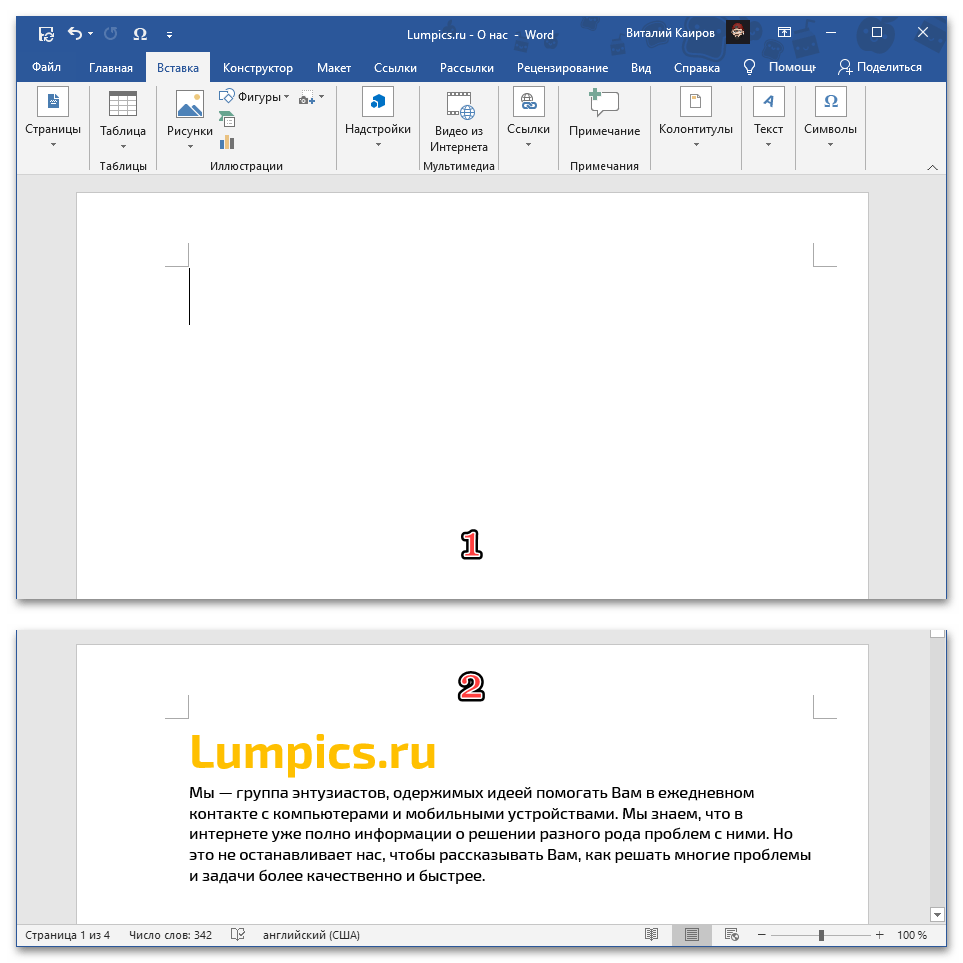
Přečtěte si také: Jak přidat / odebrat přerušení stránky ve Wordu
Varianta 2: Klávesová zkratka
Podstatně rychleji lze přidat přerušení pomocí klávesové zkratky.Pro tento účel, stejně jako ve všech předchozích případech, umístěte kurzor na začátek první stránky a použijte níže uvedenou kombinaci kláves.
- "Ctrl+Enter"
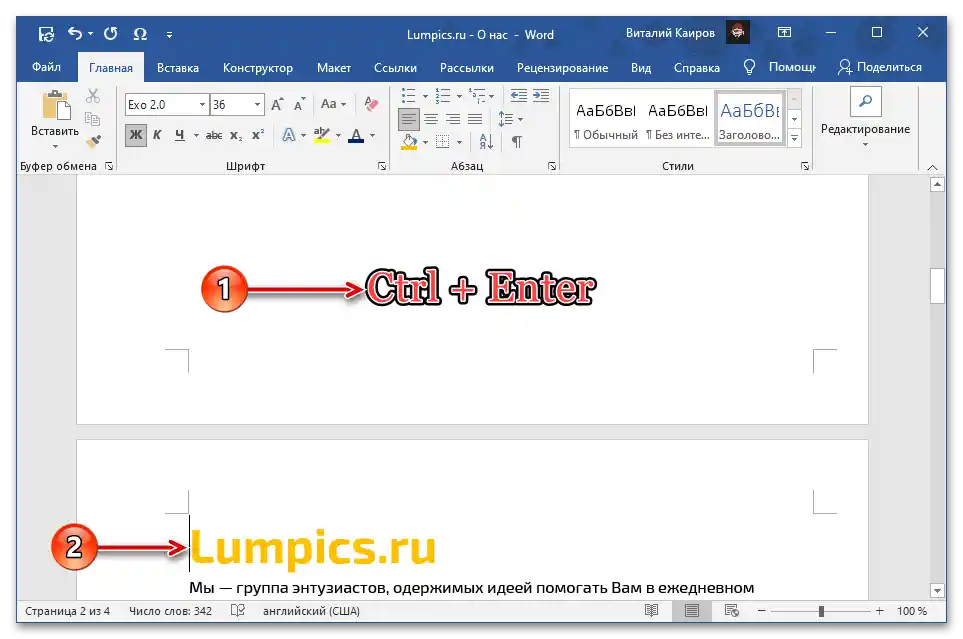
Přečtěte si také: Kombinace kláves pro práci ve Wordu
Varianta 3: Rozdělení na stránky
Poslední možností přidání přerušení je obrátit se na nabídku skupiny nástrojů odstavce. Je třeba poznamenat, že tento přístup najde své uplatnění v situacích, které se liší od výše uvedených, protože část textu z první stránky zůstane na ní, což umožní například zachovat nadpis nebo podnadpis.
Přečtěte si také: Jak vytvořit nadpisy v Microsoft Wordu
- Umístěním kurzoru do části začátku dokumentu, kterou je třeba přesunout na další stránku. Klikněte na šipku směřující dolů, umístěnou v pravém dolním rohu skupiny nástrojů "Odstavec" na kartě "Domů"
![Vyvolání parametrů skupiny Odstavec pro přidání stránky na začátek dokumentu Microsoft Word]()
nebo vyberte shodnou položku v kontextové nabídce.
- V okně, které se otevře, na kartě "Umístění na stránce", zaškrtněte políčko vedle položky "na nové stránce" v bloku "Rozdělení na stránky", poté klikněte na tlačítko "OK".
- Přerušení přidané tímto způsobem posune první list na druhý, čímž vytvoří nový na jeho místě. Přitom bude zachován nadpis (na jeho místě může být běžný text — řádek nebo odstavec).
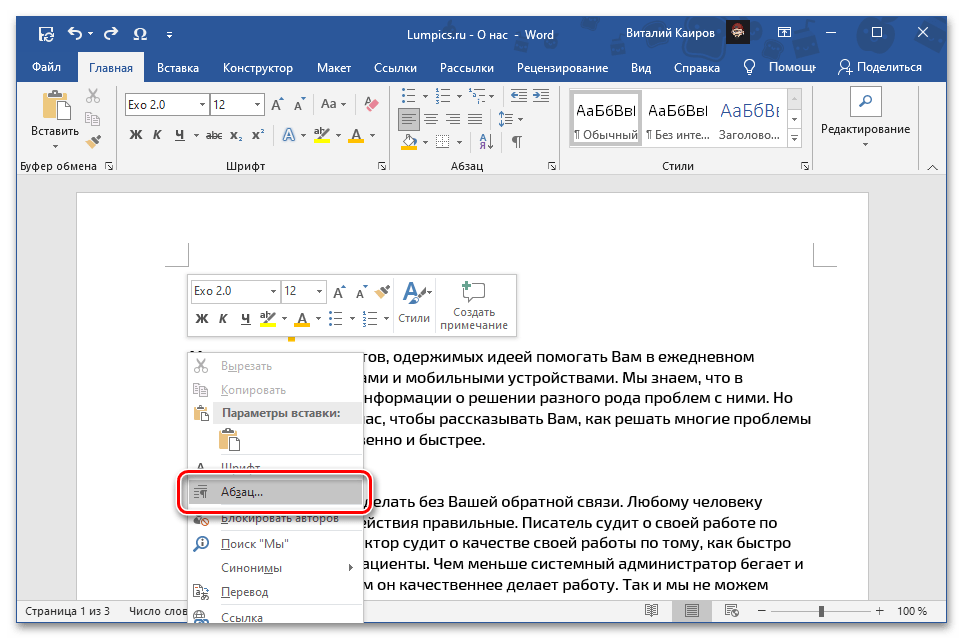
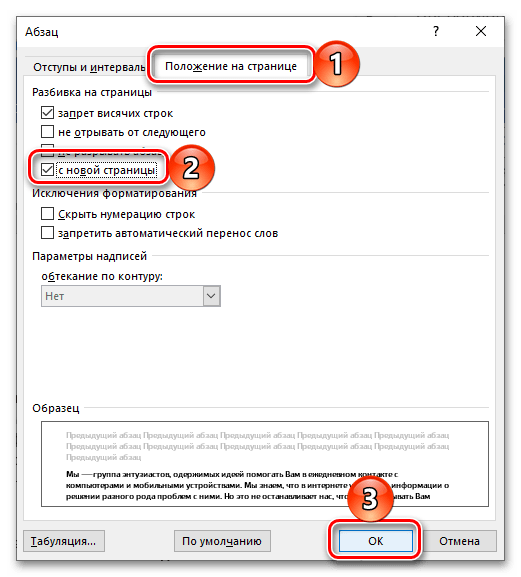
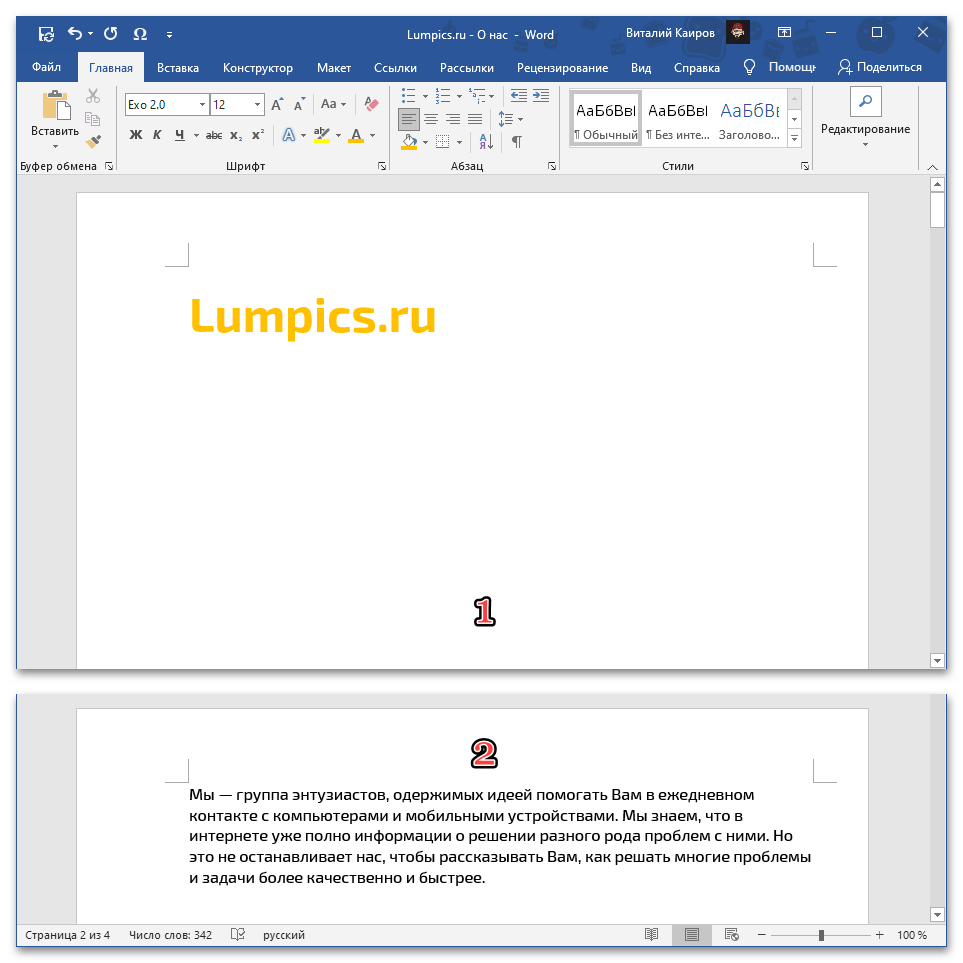
Přečtěte si také: Jak dělat odsazení v Microsoft Wordu